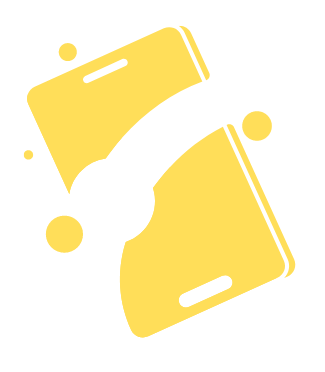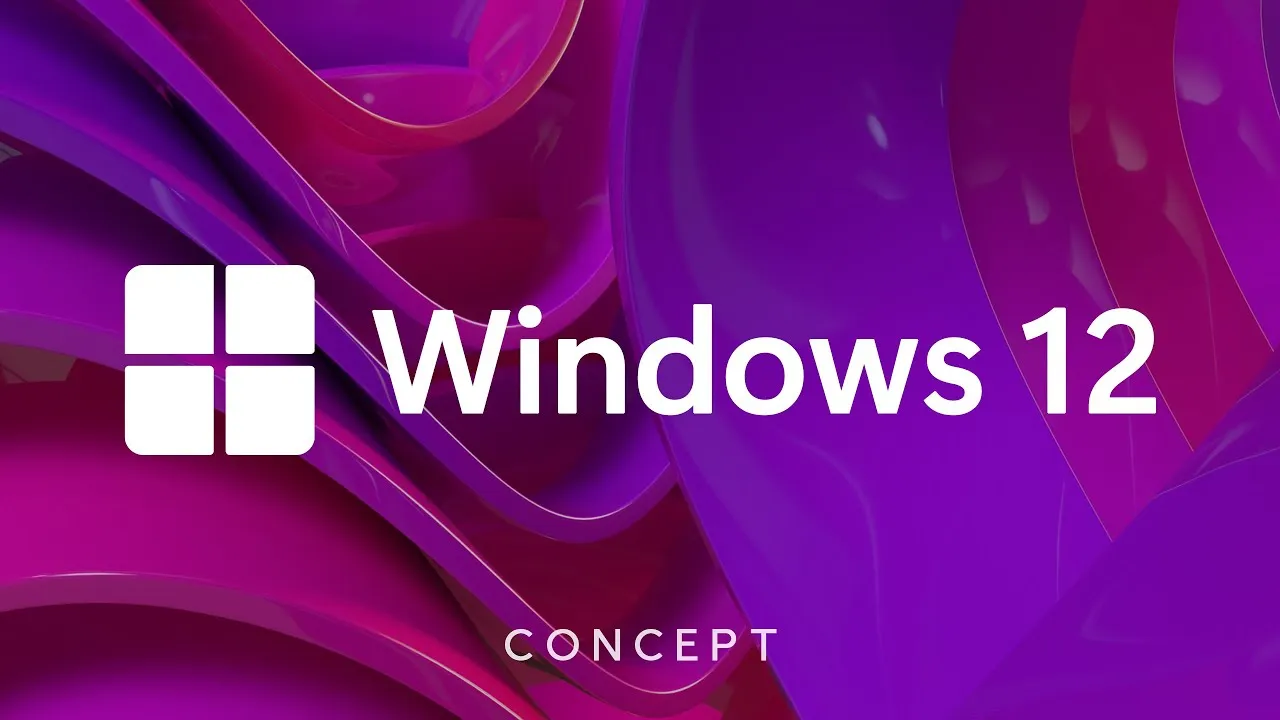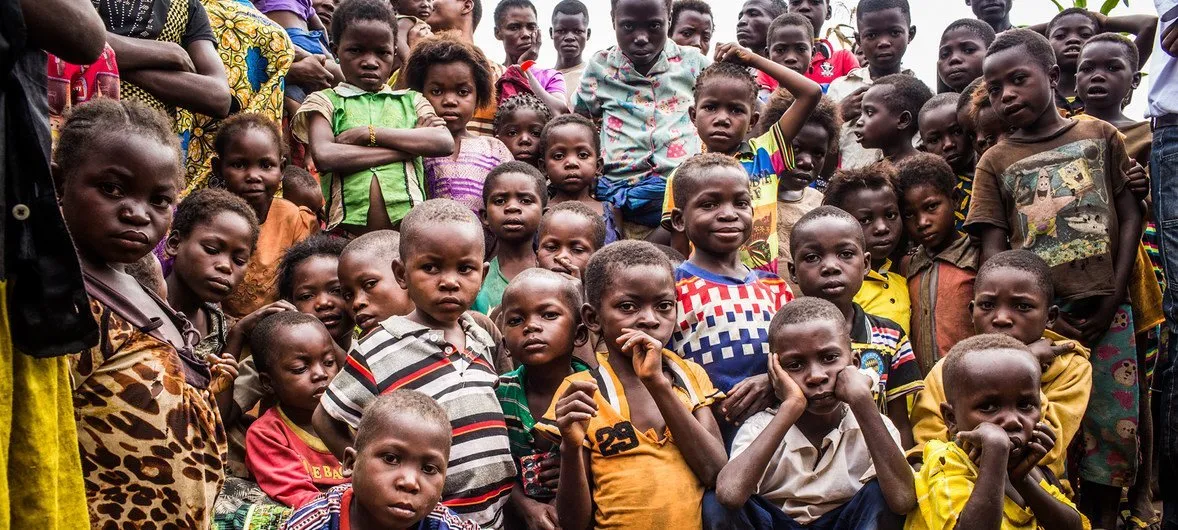Você nota que seu computador com Windows fica lento ou trava? Muitas pessoas se perguntam como melhorar o desempenho do sistema. E, sim, há formas de fazer isso.
Vamos falar de estratégias para melhorar seu Windows. Iremos desde ver o índice de experiência até como atualizar o sistema. Além disso, você também vai descobrir como entender alertas de desempenho e usar o monitor de confiabilidade.
Seguindo as dicas certas, você pode deixar seu windows rápido. Continue lendo para achar as soluções. Elas são ótimas para melhorar o funcionamento do seu computador e assim, sua experiência com ele.
Principais tópicos abordados nesta seção:
- Análise do Índice de Experiência do Windows para definir expectativas de desempenho
- Atualizações e patches do sistema operacional pelo Windows Update
- Interpretação dos avisos de desempenho e do Monitor de Confiabilidade

Principais pontos a serem considerados:
- A análise do índice de experiência do Windows pode ajudar a entender os pontos fracos do seu sistema operacional e definir expectativas de desempenho realistas.
- A instalação regular de atualizações e patches do sistema operacional é fundamental para manter a estabilidade e otimização do seu computador.
- A interpretação dos avisos de desempenho e o uso do Monitor de Confiabilidade são ferramentas poderosas para identificar e solucionar problemas de desempenho.
Otimização do Desempenho e Análise do Índice de Experiência
Neste espaço, vamos falar sobre como melhorar o desempenho do Windows. Vamos começar com a análise do índice de experiência.
Analise o Índice de Experiência do Windows para Definir Expectativas de Desempenho
O Windows avalia seu computador por métricas como processador, memória e mais. Para ver isso, vá em Painel de Controle > Sistema e Segurança > Sistema. Alem disso, é bom fazer essa análise para entender o que seu PC pode e não pode fazer.
Um índice baixo mostra que seu computador pode não ser bom para certos aplicativos ou jogos. Portanto, se for o caso, pense em melhorar o hardware ou ajustar as configurações.
Atualizações e Patches do Sistema Operacional pelo Windows Update
Ter o sistema operacional atualizado é fundamental para um bom desempenho. A Microsoft envia atualizações e consertos pelo Windows Update. Isso ajuda a corrigir bugs, proteger melhor e otimizar o sistema.
Por isso, ative as atualizações automáticas indo em Configurações > Atualização e Segurança > Windows Update. Lá, clique em “Verificar se há atualizações”. Com o sistema sempre atualizado, você terá um desempenho bem melhor.
Interpretação dos Avisos de Desempenho e do Monitor de Confiabilidade
O Windows tem alertas de aviso de desempenho e um monitor de confiabilidade. Eles ajudam a ver e resolver os problemas de desempenho.
Por exemplo, os avisos apontam problemas, como um programa usando muita memória. Se vir um aviso, feche programas que não precisa ou atualize o software.
Além disso, o monitor ajuda a ver problemas do sistema. Para encontrá-lo, vá em Painel de Controle > Sistema e Segurança > Ferramentas Administrativas > Visualizador de Eventos > Logs do Windows > Confiabilidade do Windows. Com ele, é possível verificar problemas graves, como falhas, e ver o que causou.
Usando os avisos e o monitor, você pode resolver problemas no desempenho do seu computador de maneira fácil.
Manutenção e Configurações Avançadas
Nesta parte, vamos falar sobre a manutenção do Windows. E também como ajustar configurações para deixar seu sistema melhor.
Manter o Windows atualizado é chave para um bom funcionamento. Isso significa desfragmentar o disco, limpar arquivos desnecessários e otimizar o registro.
Além disso, desfragmentação do disco deixa os arquivos organizados para acesso mais rápido. Isso deixa o sistema operando de forma mais eficiente.
Por outro lado, limpar arquivos temporários é outra etapa vital. Isso inclui remover caches e arquivos que não são mais necessários. Eles só ocupam espaço e deixam o sistema lento.
Otimizar o registro do Windows é igualmente importante. O registro guarda configurações. Mas, com o tempo, ele pode encher de informações desnecessárias. Otimizar o registro ajuda a limpar o que não é mais usado, melhorando tudo.
Além de cuidar do Windows, há configurações avançadas que ajudam a melhorar. O gerenciamento de energia é um exemplo. Com ele, você pode ajustar a energia conforme o uso, economizando ou priorizando desempenho.

Com esses cuidados e ajustes, seu sistema vai operar sem problemas. Assim, você aproveita todo o potencial do seu computador.
Problemas de Hardware e Softwares Terceiros
Nesta parte, falaremos sobre lentidão e travamentos no Windows. Estes podem ser causados por falhas no hardware ou softwares de terceiros.
Por exemplo, componentes defeituosos como memórias ou discos danificados, são um problema comum. Eles prejudicam a operação do computador e para arrumar, é necessário trocar essas peças por novas.
Se os drivers, que são os programas dos componentes, estão velhos, isso também pode gerar problemas. Manter esses drivers atualizados ajuda a evitar lentidões. Assim, o computador funciona melhor.
Às vezes, programas instalados não se dão bem com outros softwares ou com o sistema em si. Nestes casos, é preciso identificar e desinstalar o que está causando o problema. Portanto é importante sempre verificar a compatibilidade dos softwares com seu sistema antes de instalar.
Para resolver os problemas com hardware e softwares, é bom buscar ajuda especializada. Consulte o suporte do fabricante dos seus componentes ou técnicos. Eles darão os melhores conselhos para que seu sistema fique mais eficiente.
Perguntas Frequentes
Como faço para resolver problemas de desempenho no Windows?
Para melhorar o desempenho do Windows, há várias opções. Por exemplo, você pode começar otimizando o sistema. Isso é feito analisando o índice de experiência do Windows e instalando atualizações.
Outra dica é ficar de olho nos avisos de desempenho. Para isso, use o Monitor de Confiabilidade. Além disso, manter o sistema atualizado e fazer ajustes avançados pode fazer diferença. Não esqueça de olhar para problemas de hardware e softwares de terceiros. Às vezes, pode ser um programa que está atrapalhando.
Leia Também
Como analisar o índice de experiência do Windows para definir expectativas de desempenho?
O índice de experiência mostra do que seu computador é capaz. Para vê-lo, acesse o Painel de Controle e busque por “Sistema e Segurança”. Lá, clique em “Verificar o Índice de Experiência do Windows”.
As pontuações vão te dizer como está seu processador, memória, gráficos e mais. A menor nota é sua nota geral. Assim, você pode entender o que seu computador pode fazer bem.
Como obter as últimas atualizações e patches do sistema operacional pelo Windows Update?
Para pegar as atualizações, abra o Painel de Controle e clique em “Sistema e Segurança”. Depois, selecione “Windows Update”.
Clique em “Verificar se há atualizações”. Se houver, escolha “Instalar atualizações” e então siga as instruções. Manter o sistema atualizado é essencial para um bom funcionamento e segurança.
Como interpretar os avisos de desempenho e utilizar o monitor de confiabilidade do Windows?
Os avisos de desempenho mostram se tem algo errado no seu computador. São dicas importantes para resolver problemas. Para vê-los, vá ao Painel de Controle e então ache “Ferramentas Administrativas”.
Use o Monitor de Confiabilidade e Desempenho. Pois, ele detém informações cruciais sobre seu sistema. Com isso, você pode consertar falhas e melhorar o desempenho do seu PC.
Como realizar a manutenção regular do Windows e ajustar configurações avançadas para otimizar o desempenho?
Manter o Windows em dia é essencial. Você pode desfragmentar o disco, limpar arquivos inúteis e otimizar o registro. Isso deixa o sistema mais rápido.
Além disso, o gerenciamento de energia também ajuda. Você pode escolher entre priorizar desempenho ou economizar energia. Tudo depende do que você prefere.
Como identificar e resolver problemas de desempenho relacionados a hardware e softwares de terceiros no Windows?
Se você acha que tem um problema sério, como travamentos, veja o hardware. Verifique os cabos e teste a memória. Se não resolver, atualize os drivers e verifique programas recentes.
Se nada der certo, peça ajuda. Às vezes, o suporte técnico pode te ajudar a resolver o problema.
Fontes
- https://support.microsoft.com/pt-br/topic/como-solucionar-problemas-de-desempenho-no-windows-vista-51b76747-9f25-33db-2d33-318973a95584
- https://www.techtudo.com.br/dicas-e-tutoriais/2022/12/pc-lento-saiba-o-que-fazer-e-como-resolver-lentidao-no-windows.ghtml
- https://www.hostinger.com.br/tutoriais/como-resolver-computador-lento